Windows/Mac/온라인에서 OCR 기술을 탑재한 최고의 PDF-텍스트 변환기 9가지
PDF 파일의 정보를 추출하거나 수정하고 싶은 상황에 처해 있을 것입니다. 글쎄요, PDF는 읽기 전용 파일이기 때문에 변경하기 어렵기 때문에 불가능합니다. 다행히도 PDF 파일을 취득하고 변경하는 데 사용할 수 있는 PDF-텍스트 변환기가 많이 있습니다. 이제 이 게시물에서는 PDF를 텍스트로 변환하는 효율적인 방법을 제공하는 시중에서 판매되는 최고의 PDF-텍스트 변환기 도구 9가지를 소개합니다. 지금 바로 살펴보세요!
가이드 목록
Google Drive로 PDF를 텍스트로 변환하는 방법 Adobe Acrobat을 통해 PDF를 텍스트로 변환하는 방법에 대한 자세한 단계 Windows/Mac/온라인에서 PDF를 텍스트로 변환하는 7가지 추가 도구 PDF를 텍스트로 쉽게 변환하는 방법에 대한 FAQGoogle Drive로 PDF를 텍스트로 변환하는 방법
PDF를 텍스트로 변환하는 데 사용할 수 있는 첫 번째 도구는 Google Drive입니다. Google Drive는 사용자가 업로드한 파일을 동시에 저장하고 액세스할 수 있는 클라우드 기반 저장소입니다. 또한 PDF 파일을 일반 텍스트로 다운로드하여 텍스트 형식으로 변환할 수도 있습니다. 그러나 큰 파일 크기와 긴 PDF로 작업하는 경우 Google Drive 및 Docs가 제대로 작동하려면 안정적인 인터넷 연결이 필요합니다. 이제 Google Drive를 사용하여 PDF를 텍스트로 변환하는 방법을 보여주는 단계를 소개합니다.
1 단계Google Drive에 액세스하고 컴퓨터 브라우저에서 "새로 만들기" 버튼을 클릭하고 "파일 업로드" 옵션을 선택합니다. 그런 다음 팝업 폴더에서 변환하려는 PDF 파일을 선택하고 "열기" 버튼을 체크합니다.
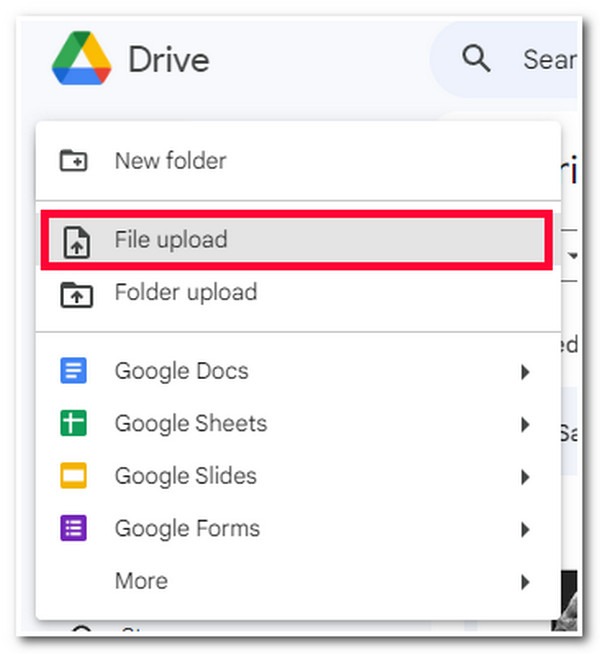
2 단계다음으로, PDF 파일이 성공적으로 업로드되면 업로드된 "PDF 파일"을 마우스 오른쪽 버튼으로 클릭하고 "다른 프로그램으로 열기" 옵션을 선택한 다음 "Google 문서" 옵션을 클릭합니다.
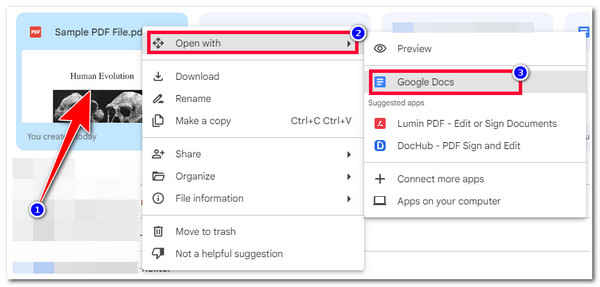
3단계그런 다음 Google Docs에서 도구의 왼쪽 상단 모서리에 있는 "파일" 탭을 체크하고 "다운로드" 옵션을 선택합니다. 그런 다음 팝업 메뉴에서 "일반 텍스트(.txt)" 옵션을 클릭하고 도구가 PDF 파일을 일반 텍스트 파일로 다운로드할 때까지 기다립니다.
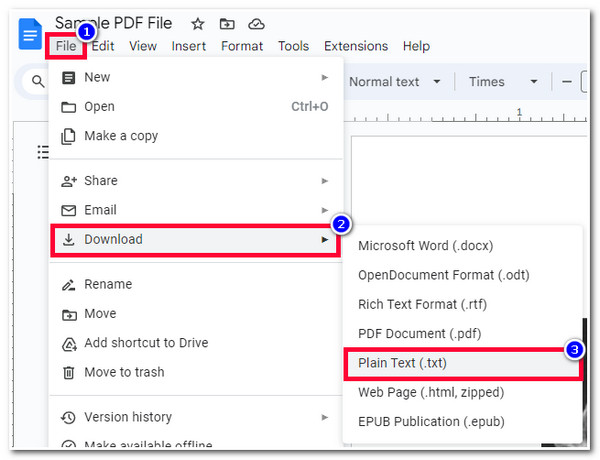
Adobe Acrobat을 통해 PDF를 텍스트로 변환하는 방법에 대한 자세한 단계
사용할 수 있는 또 다른 PDF-텍스트 변환 도구는 Adobe Acrobat입니다. 이 도구를 사용하면 원래 형식, 글꼴 및 그래픽을 그대로 유지하면서 PDF를 텍스트로 변환할 수 있습니다. 게다가 여러 PDF를 동시에 변환할 수도 있습니다. 게다가 추출하여 텍스트 형식으로 변환할 페이지를 선택할 수도 있습니다. 안타깝게도 Adobe Acrobat의 유료 버전은 다른 PDF 변환 도구에 비해 비쌉니다. 하지만 여전히 사용할 만한 가치가 있습니다. 그렇다면 Adobe Acrobat을 사용하여 PDF를 텍스트로 변환하는 방법은 무엇일까요? 반드시 따라야 할 것은 다음과 같습니다.
1 단계컴퓨터에서 Adobe Acrobat을 열고 "파일" 탭을 클릭하고 "열기" 옵션을 선택한 다음 로컬 파일에서 PDF 파일을 탐색하여 PDF 파일을 가져옵니다.
2 단계다음으로, 오른쪽에 있는 "PDF 내보내기" 옵션을 선택합니다. 그러면 PDF를 내보내고 싶은 형식을 선택하라는 메시지가 표시됩니다. "추가 형식"을 체크하고 "텍스트(일반)" 옵션을 선택합니다. 그런 다음 "내보내기" 버튼을 클릭하여 PDF에서 텍스트로 변환 프로세스를 시작합니다.
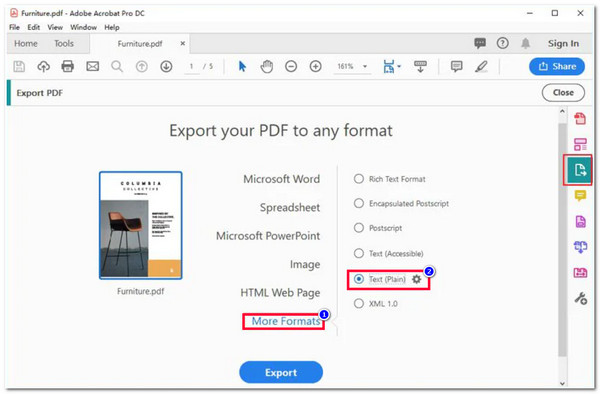
Windows/Mac/온라인에서 PDF를 텍스트로 변환하는 7가지 추가 도구
이제 처음 두 PDF-텍스트 변환기 도구를 살펴보았으니, 너무 비효율적이고, 비싸고, 복잡하다고 생각할 수 있습니다(특히 Adobe Acrobat). 그렇게 생각했다면, 시도해 볼 수 있는 다른 PDF-텍스트 변환기 그룹이 있습니다. 최고의 PDF-텍스트 변환 서비스를 제공할 수 있는지 확인해 보세요. 그러니 더 이상 미루지 말고 지금 바로 살펴보세요!
1. SimpleOCR(윈도우)
이 그룹을 위한 최초의 무료 PDF to Text 변환기는 다음과 같습니다. 심플OCR. 이 Windows 호환 도구를 사용하면 스캔한 PDF 파일이나 네이티브 PDF 파일을 텍스트로 변환할 수 있습니다. 또한 PDF의 텍스트를 효율적으로 인식하고 정확하게 복사하여 텍스트 형식 컨테이너에 저장하는 OCR 기능이 탑재되어 있습니다. 그러나 PDF에 여러 열이 있는 경우 이 도구가 어려움을 겪을 것으로 예상하세요.
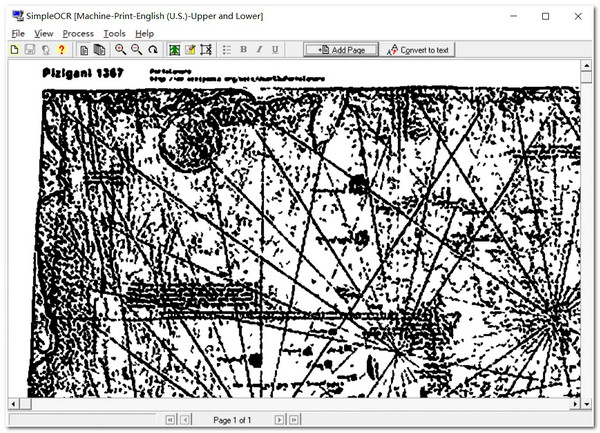
SimpleOCR의 특징
- 손으로 쓴 PDF를 일반 텍스트로 변환할 수 있는 손글씨 모드가 탑재되어 있습니다.
- PDF를 텍스트로 동시에 변환할 수 있는 일괄 변환 기능이 내장되어 있습니다.
- 고압축 PDF 출력 기능과 통합되었습니다.
2. 니트로 프로(윈도우/맥)
또 다른 PDF to Text Converter Free는 다음과 같습니다. 니트로 프로. 이 도구는 원래 PDF 파일의 원래 구조, 서식 및 글꼴을 유지할 수 있으므로 정확한 출력을 제공합니다. 이 도구의 훌륭한 기능 중 하나는 이메일 첨부 파일의 PDF를 텍스트로 직접 변환할 수 있다는 것입니다. 그러나 다른 도구에 비해 Nitro Pro는 꽤 비쌉니다.
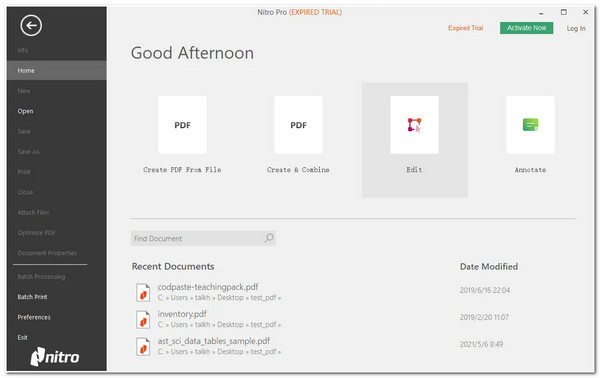
Nitro Pro의 특징
- 텍스트나 이미지를 추가, 편집, 삭제할 수 있는 PDF 편집기가 내장되어 있습니다.
- PDF 주석 기능이 추가되어 하이라이트, 주석, 설명 등을 추가할 수 있습니다.
- 뛰어난 속도와 출력 품질의 균형을 제공합니다.
3. UniPDF PDF to Text Converter (윈도우즈)
고품질 출력을 제공하는 도구를 찾고 있다면 UniPDF PDF to Text Converter가 바로 여러분이 찾고 있는 것입니다! 이 도구는 원래 구조와 형식을 유지하면서 PDF 파일에서 텍스트를 쉽게 추출할 수 있으며 품질을 손상시키지 않습니다. 이제 이 도구의 무료 버전을 사용하려는 경우 도구가 제공하는 기능이 제한적일 것으로 예상하세요. 따라서 모든 기능을 사용하려면 제공되는 구독 중 하나를 이용해야 합니다.
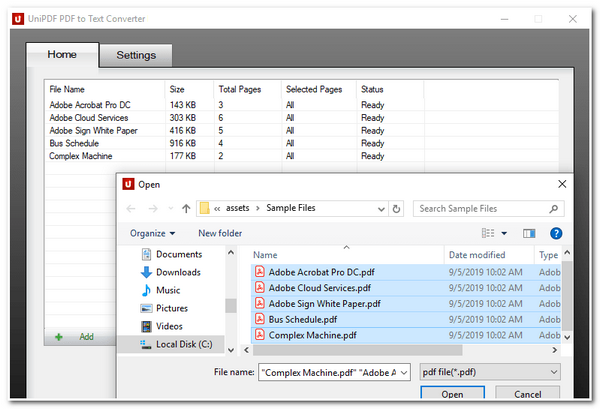
UniPDF PDF to Text Converter의 특징
- 여러 개의 PDF를 변환할 수 있는 일괄 변환 기능을 갖추고 있습니다.
- 뛰어난 텍스트 추출 정확도를 제공하는 OCR 기술과 통합되었습니다.
- 특정 PDF 페이지나 페이지 범위를 텍스트로 변환할 수 있습니다.
4. PDF Architect(윈도우)
기회를 놓치지 마세요. PDF 아키텍트, 또한 최고 수준의 PDF to Text Converter 기능을 지원합니다! 이 도구는 원본 파일의 원래 구조를 변경하지 않고 다양한 PDF 파일을 텍스트 형식으로 변환할 수 있습니다. 또한 정보를 추가하거나 추출하든 변환하기 전에 PDF 파일을 수정할 수 있습니다. 하지만 안타깝게도 언급된 기능은 Pro 버전에서만 사용할 수 있습니다. 즉, 해당 기능을 사용하기 전에 이 기능을 사용해야 합니다.
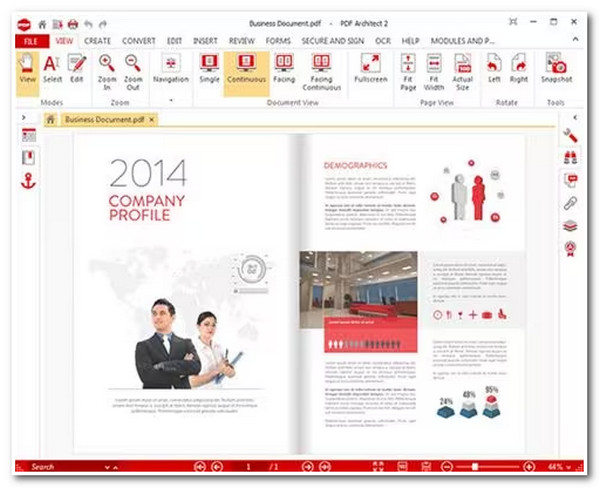
PDF Architect의 특징
- 여러 PDF를 텍스트로 변환할 수 있는 일괄 변환 기능이 탑재되어 있습니다.
- 스캔한 PDF 파일을 변환할 수 있는 OCR 기술과 통합되었습니다.
- PDF를 텍스트로 정확하게 변환하는 기능을 갖추고 있습니다.
5. Zamzar PDF to Text Converter (웹 기반)
위에서 다운로드할 수 있는 도구 외에도 PDF를 텍스트로 변환하는 데 사용할 수 있는 온라인 도구가 시중에 많이 있습니다. 그 중 하나는 다음과 같습니다. 잠자르. 이 온라인 도구는 시작하기 쉬운 변환 프로세스로 간단한 인터페이스를 지원하여 빠르고 효율적인 결과를 제공합니다. 그러나 이 도구는 최대 50MB 파일 크기의 PDF 파일만 가져올 수 있습니다.
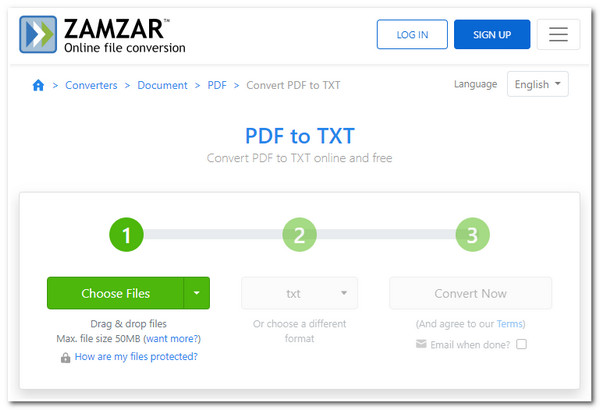
Zamzar PDF to Text Converter의 특징
- 일괄 PDF를 텍스트로 변환을 지원합니다.
- 변환된 PDF를 보내기 위해 이메일 서비스와 통합되었습니다.
- 빠르고 확장 가능하며 고품질의 PDF 변환을 위한 간단한 API를 갖추고 있습니다.
6. HiPDF(웹 기반)
사용할 수 있는 또 다른 온라인 PDF-텍스트 변환 도구는 다음과 같습니다. 안녕하세요PDF. 이 도구는 놀라운 속도로 정확한 PDF-텍스트 변환 프로세스를 제공합니다! 게다가 이 도구는 다양한 Document Cloud 서비스와 통합되어 있어 변환된 PDF를 다양한 온라인 플랫폼에 쉽게 공유할 수 있습니다. 하지만 주의하세요. 많은 PDF 파일을 작업하는 경우 PDF 배치를 변환하기 전에 이 도구의 구독 중 하나를 이용해야 합니다.
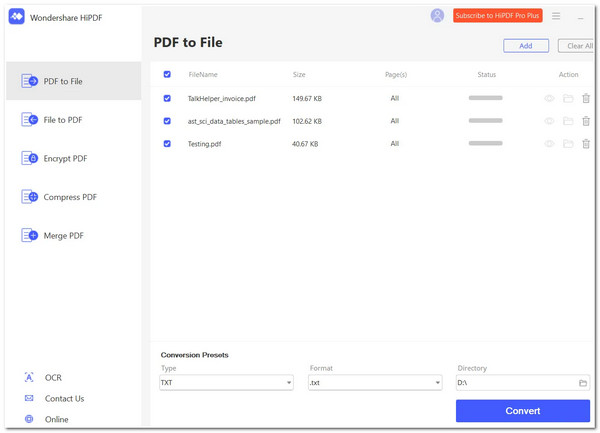
HiPDF의 특징
- 텍스트, 이미지, 도형 등을 편집할 수 있는 PDF 편집기 내장
- PDF 크기를 줄여주는 PDF 압축기가 탑재되어 있습니다.
- 페이지 범위, 동일 부분, 모든 페이지 등을 기준으로 PDF를 분할할 수 있습니다.
7. 구글 문서
이 게시물에서 추천할 수 있는 마지막 온라인 PDF-텍스트 변환 도구는 다음과 같습니다. 구글 문서. Zamzar와 HiPDF와 달리 Google Docs는 무료 PDF-텍스트 변환 프로세스를 제공합니다! 게다가 내장된 OCR 기능 덕분에 스캔한 PDF와 이미지 기반 PDF를 정확하게 변환할 수 있습니다. 하지만 이 도구는 일괄 변환 프로세스를 전적으로 지원하지는 않습니다.
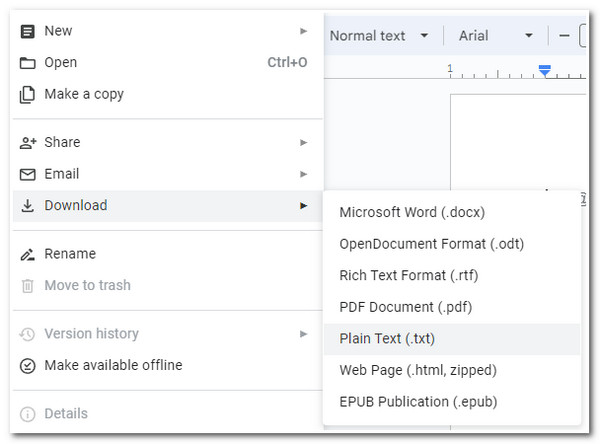
Google 문서의 기능
- PDF 파일의 내용과 구조를 수정할 수 있는 기능을 지원합니다.
- 다양한 플랫폼에 편집된 PDF를 공유할 수 있는 공유 옵션이 탑재되어 있습니다.
- 다른 Google 플랫폼과 통합되어 PDF 협업 활동을 쉽게 수행할 수 있습니다.
PDF를 텍스트로 쉽게 변환하는 방법에 대한 FAQ
-
1. Adobe Acrobat의 유료 버전은 얼마인가요?
Adobe는 Acrobat에 대해 다양한 구독 옵션을 제공합니다. 비용은 월 $14.99(연간) 또는 연간 약정 없이 월 $24.99부터 시작합니다. 이러한 혜택은 개인 범주에 속하므로 개인 PDF to Text에 사용할 계획이라면 적합합니다.
-
2. UniPDF PDF to Text Converter의 전체 기능을 사용하려면 얼마의 비용이 필요합니까?
UniPDF를 모든 기능과 함께 사용하려면 $99.97달러인 Business 버전을 이용해야 합니다. 이 버전은 이미 이 도구에 통합된 모든 기능을 지원합니다. 이 버전이 너무 비싸다면 $29.97달러인 Expert 버전을 이용할 수도 있습니다. 하지만 이 버전은 타사 서비스를 지원하지 않습니다.
-
3. Zamzar에서 지원하는 PDF 파일 가져오기 제한을 업그레이드할 수 있나요?
네, 가능합니다! 50MB에서 200MB, 400MB, 2GB로 업그레이드할 수 있습니다. 하지만 각 파일 크기에는 요금이 부과됩니다. 200MB는 $18/월, 400MB는 $30/월, 2GB는 $49/월입니다.
결론
그게 전부입니다. PDF 파일에서 다양한 텍스트를 추출하는 데 사용할 수 있는 최고의 PDF-텍스트 변환기 도구 9가지입니다. 이 PDF-텍스트 변환기 도구 그룹을 사용하면 이제 PDF 파일에 쓰여진 특정 정보를 획득하거나 수정할 수 있습니다. 이러한 도구가 뛰어난 변환 서비스를 제공하더라도 각각 단점이 있다는 점에 유의하세요. 따라서 최고의 변환 서비스를 제공할 것이라고 생각하는 최고의 도구를 선택하고 오늘 사용을 시작하세요!


